7 dicas para reduzir os tempos de resposta do servidor (TTFB) no WordPress
Publicados: 2022-10-27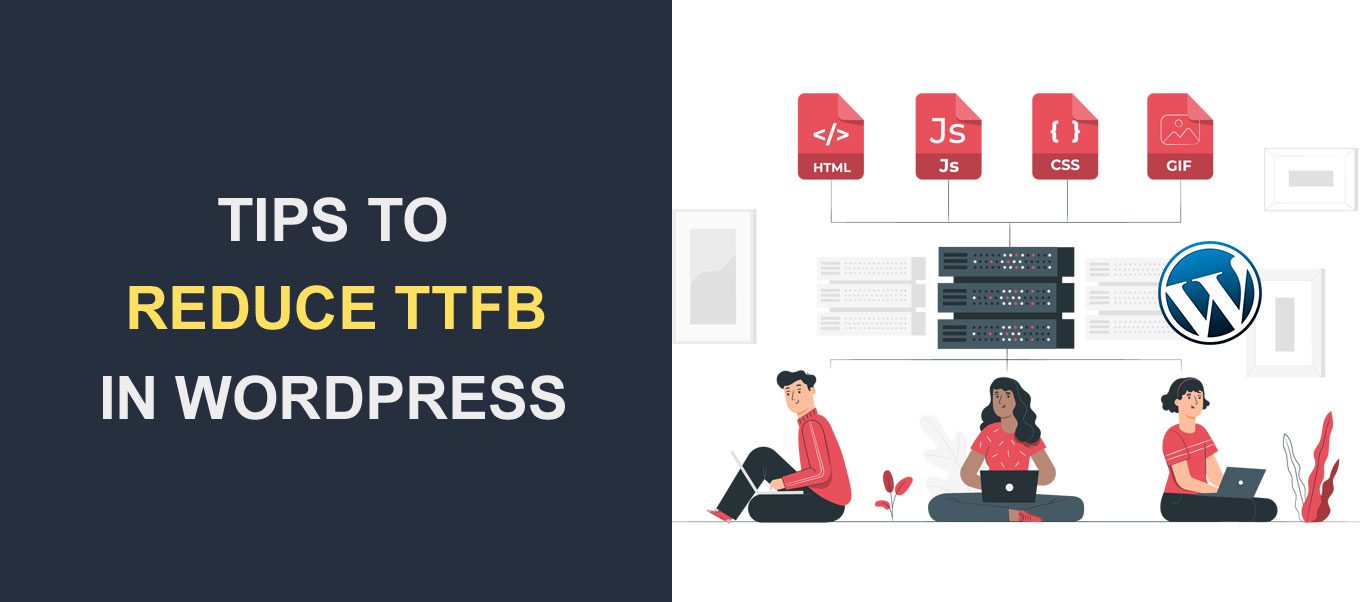 Deseja reduzir os tempos de resposta do servidor (TTFB) no WordPress? Você não deve poupar nenhum custo para garantir que seu site carregue rapidamente. A otimização de velocidade pode parecer trivial, mas mesmo pequenas mudanças podem ter grandes impactos em seus negócios.
Deseja reduzir os tempos de resposta do servidor (TTFB) no WordPress? Você não deve poupar nenhum custo para garantir que seu site carregue rapidamente. A otimização de velocidade pode parecer trivial, mas mesmo pequenas mudanças podem ter grandes impactos em seus negócios.
Um fator que afeta a velocidade do seu site é o tempo de resposta do servidor (TTFB).
Uma pontuação lenta de “tempo até o primeiro byte” pode afetar a velocidade do seu site e fazer com que os usuários deixem seu site para o site de um concorrente.
Por esse motivo, você deve reduzir os tempos de resposta do servidor em seu site. Neste guia, mostraremos 7 dicas para reduzir o valor do TTFB e melhorar o tempo de resposta do servidor .
Contente:
- O que é TTFB?
- O que é uma boa pontuação TTFB?
- Por que é importante no WordPress
- Como medir seu TTFB
- Como usar as ferramentas de desenvolvimento do Chrome
- Avalie o TTFB com o PageSpeed Insights
- Medir TTFB usando a ferramenta WebPageTest
- Causas do tempo de resposta lento do servidor
- 7 maneiras de reduzir o tempo de resposta do servidor no WordPress
- Use um plug-in de cache
- Ativar compactação de dados
- Otimize seu banco de dados
- Use uma rede de entrega de conteúdo
- Atualize seu site regularmente
- Remova plugins e temas não utilizados
- Atualize seu host
- Conclusão
O que é TTFB?
TTFB é a abreviação de Time To First Byte. É uma métrica de desempenho da web que mede o tempo que leva para o navegador receber seu primeiro byte de dados do servidor .
A conexão com a web é um processo de várias etapas entre seu servidor, banco de dados e o navegador do usuário. Cada etapa pode potencialmente levar a atrasos.
A pontuação TTFB é responsável por três processos:
- Solicitação ao servidor: o tempo que leva para o navegador enviar a solicitação ao servidor.
- Processamento do Servidor: O tempo que leva para baixar os arquivos necessários antes de enviá-los de volta ao cliente. Isso inclui o tempo de pesquisa de DNS e o tempo de redirecionamento do servidor.
- Resposta ao cliente: O tempo que leva para o servidor exibir os dados solicitados de volta ao navegador do usuário (cliente).
O que é uma boa pontuação TTFB?
De acordo com o Google PageSpeed Insights , o tempo padrão para processamento de solicitações deve ser de 800ms ou 0,8 segundos. Se o seu servidor demorar mais do que isso, talvez seja necessário melhorar o tempo de resposta do servidor.
Por que é importante no WordPress
Embora o TTFB seja diferente da velocidade da página, ele afeta a velocidade geral da página do seu site. No entanto, alguns podem argumentar que ter uma pontuação 'boa' no TTFB é desnecessário.
O Google também afirmou que o TTFB é um aspecto vital da experiência de carregamento, mas não afeta a pontuação do Core Web Vitals do seu site. Então por que é importante?
Quando você reduz o TTFB, os usuários passam menos tempo esperando que sua página comece a carregar. Como resultado, aumentará o engajamento do usuário e reduzirá a taxa de rejeição em seu site.
Como medir o tempo de resposta do seu servidor
Existem diferentes maneiras de medir o valor TTFB do seu site. Você pode usar as ferramentas de desenvolvedor do Chrome ou uma ferramenta de teste de velocidade para medir o tempo de resposta do servidor.
Embora você possa usar várias ferramentas de teste online, recomendamos usar apenas uma para o seu site. Cada ferramenta pode mostrar valores diferentes com base na localização de seu servidor.
Teste de TTFB usando o Chrome DevTools
A ferramenta chrome dev é útil para testar o tempo de resposta do servidor. No entanto, existem limitações para usar este método.
Em primeiro lugar, uma vez que verifica a partir do seu navegador, você pode experimentar latência de rede devido a uma conexão de internet ruim. Além disso, ele verificaria o valor TTFB com base em sua localização atual e as chances são de que os usuários acessem seu site em todo o mundo.
Por esse motivo, recomendamos o uso de uma ferramenta online para verificar a resposta do servidor nos data centers em que seu site está hospedado.
Para usar a opção de desenvolvedor do Chrome, abra o site para o qual você deseja verificar o tempo de resposta. Depois disso, clique com o botão direito do mouse em qualquer lugar na janela do navegador e selecione Inspecionar . Isso abrirá o menu do desenvolvedor.
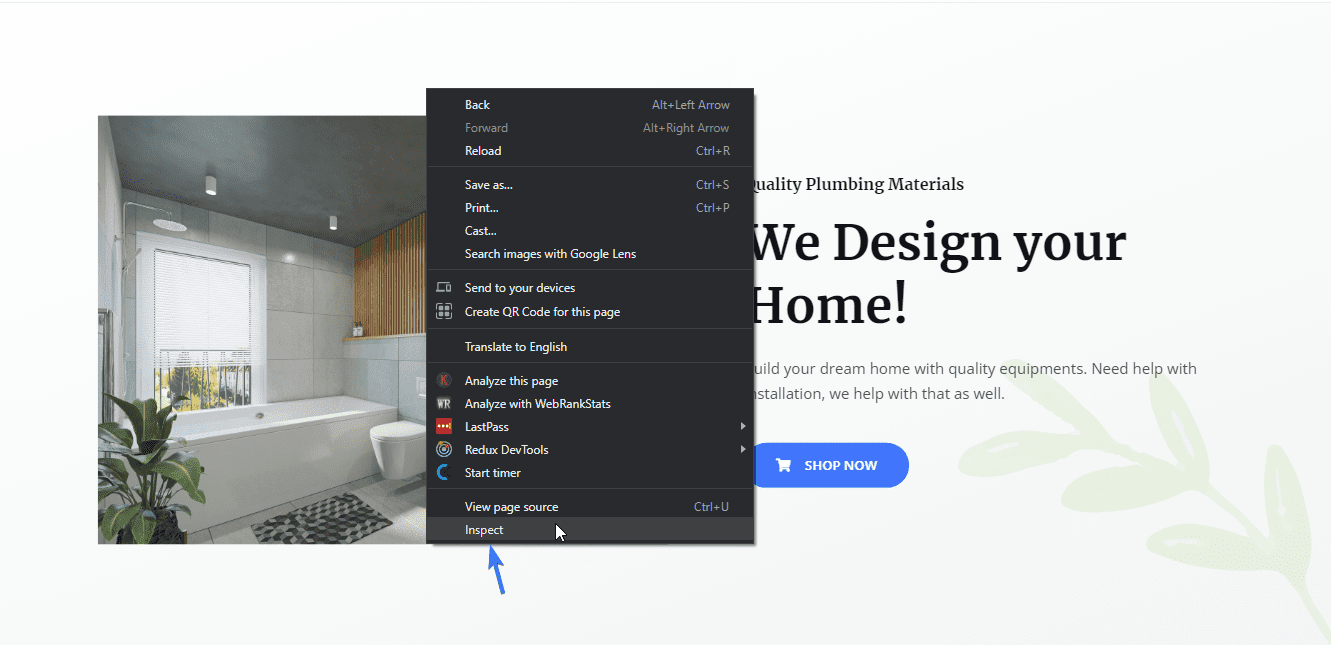
Alternativamente, você pode usar o atalho (ctrl + shift + I no Windows e cmd + shift + I no Mac) para abrir este menu.
Em seguida, selecione a guia Rede nas opções de desenvolvedor disponíveis e atualize a página.
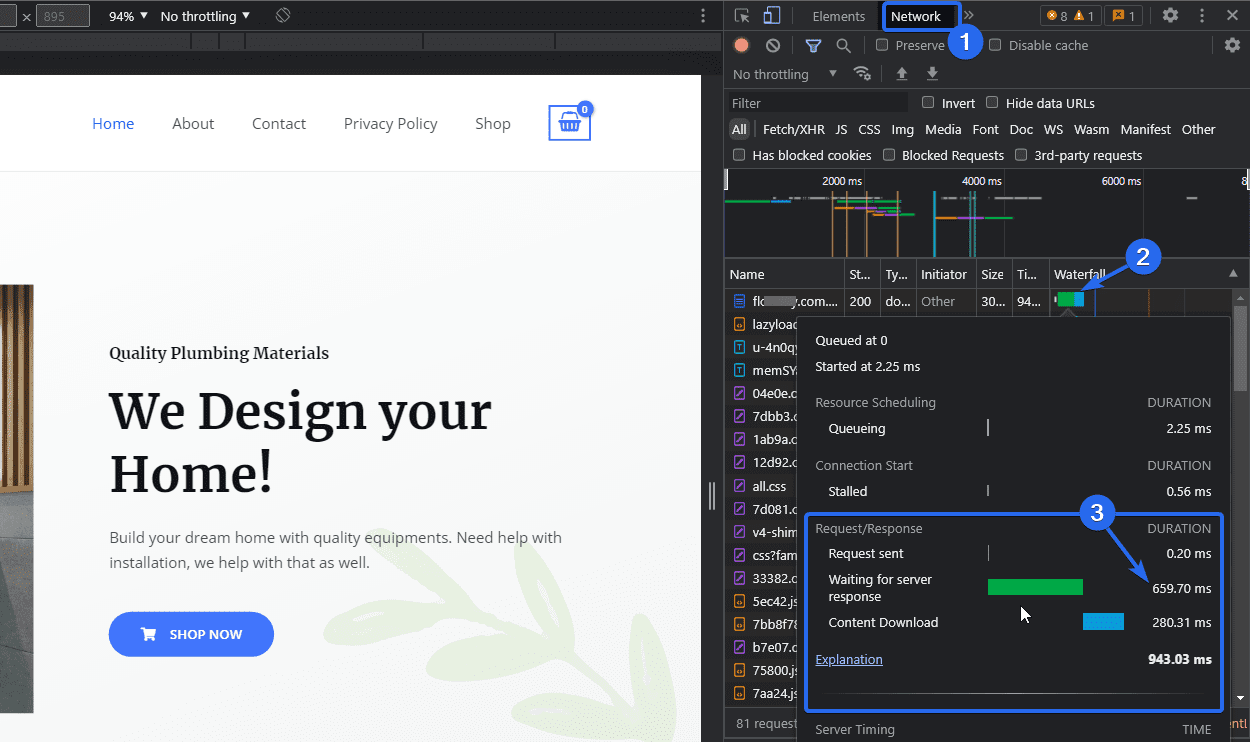
Depois disso, passe o mouse sobre o primeiro resultado que contém o nome do seu site e clique no gráfico Waterfall . Você verá o pop-up de informações de resposta do servidor. O valor “waiting for server response” é o valor TTFB ou tempo de espera (ou seja, 659ms da imagem acima).
Usando a ferramenta PageSpeed do Google
A ferramenta PageSpeed Insights verifica a principal métrica de vitals da web do seu site, como a maior pintura de conteúdo (LCP) e a primeira pintura de conteúdo (FCP). No entanto, também pode ser usado para testar seu TTFB.
Para usar essa ferramenta, acesse o site PageSpeed Insights e insira seu site na caixa de entrada. Depois disso, clique em Analisar .
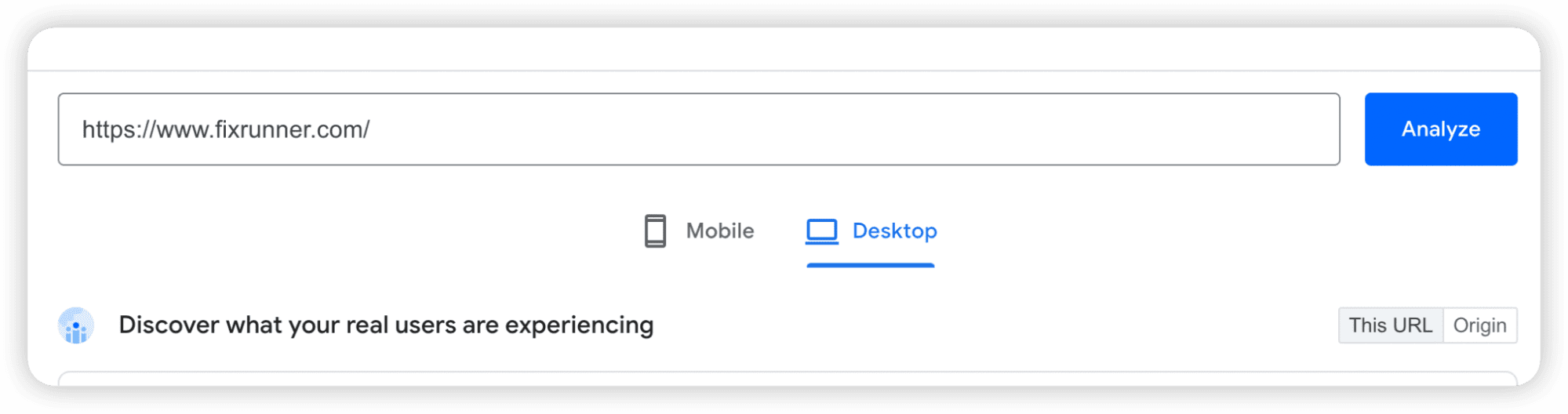
Você verá algumas classificações para o seu site. Estamos interessados no valor TTFB.
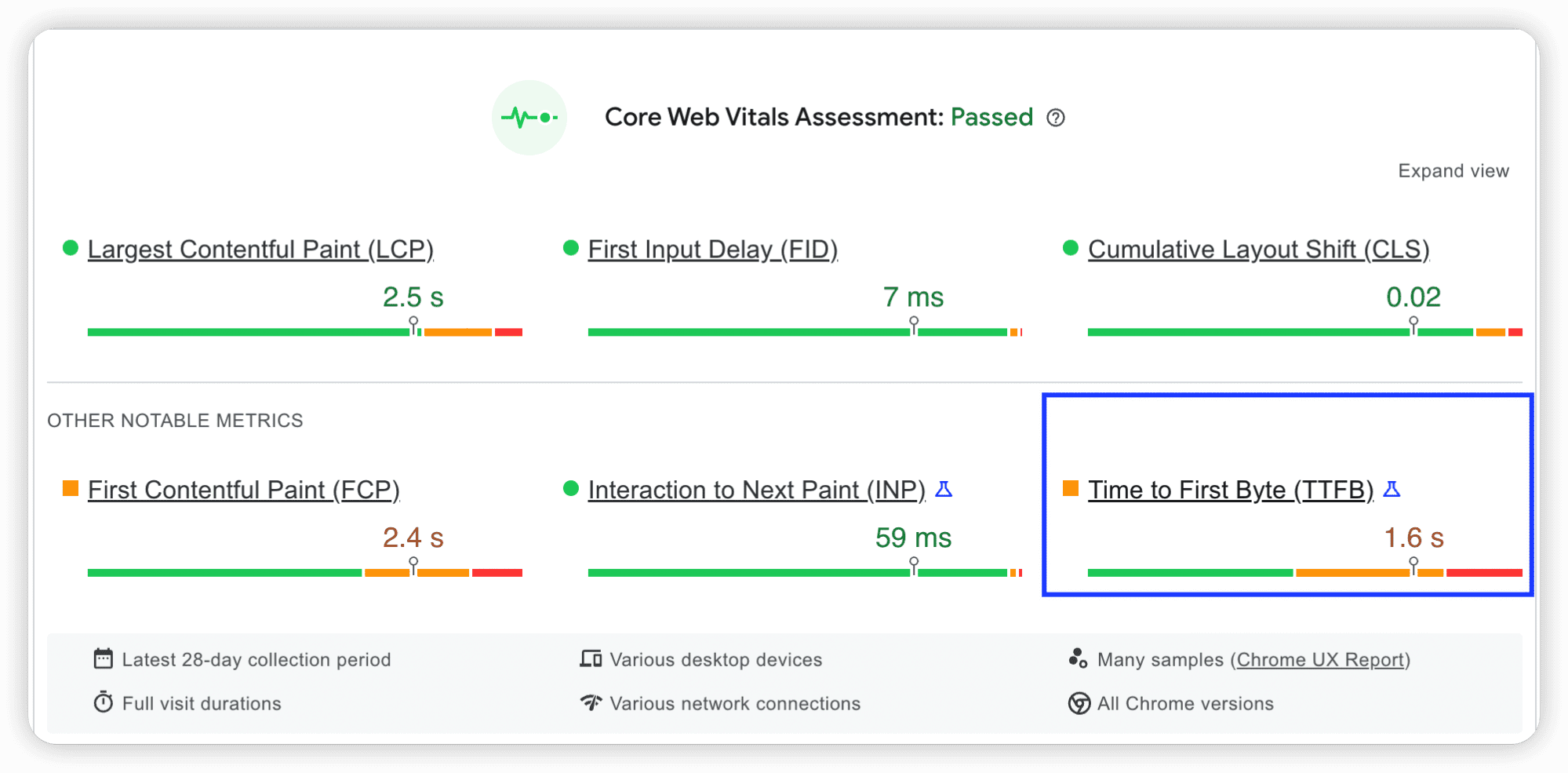
Ao rolar para baixo até a guia “Oportunidades”, você verá recomendações para reduzir o tempo de resposta inicial do servidor.
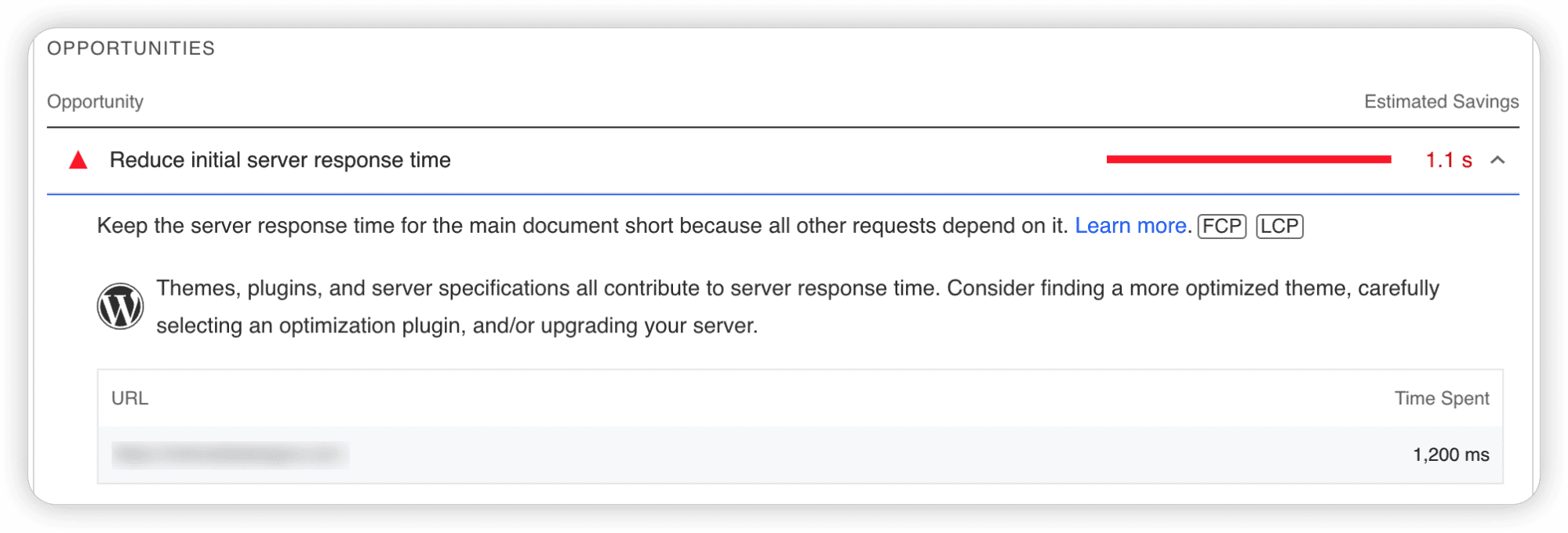
O Google PageSpeed Insights fornece métricas de desempenho sobre seu site. Para saber mais sobre isso, siga este link para nosso guia para iniciantes em Core Web Vitals .
Medir TTFB usando a ferramenta WebPageTest
Você também pode verificar a velocidade do seu site usando a ferramenta WebPageTest. Basta digitar o endereço do seu site e clicar em Iniciar teste .
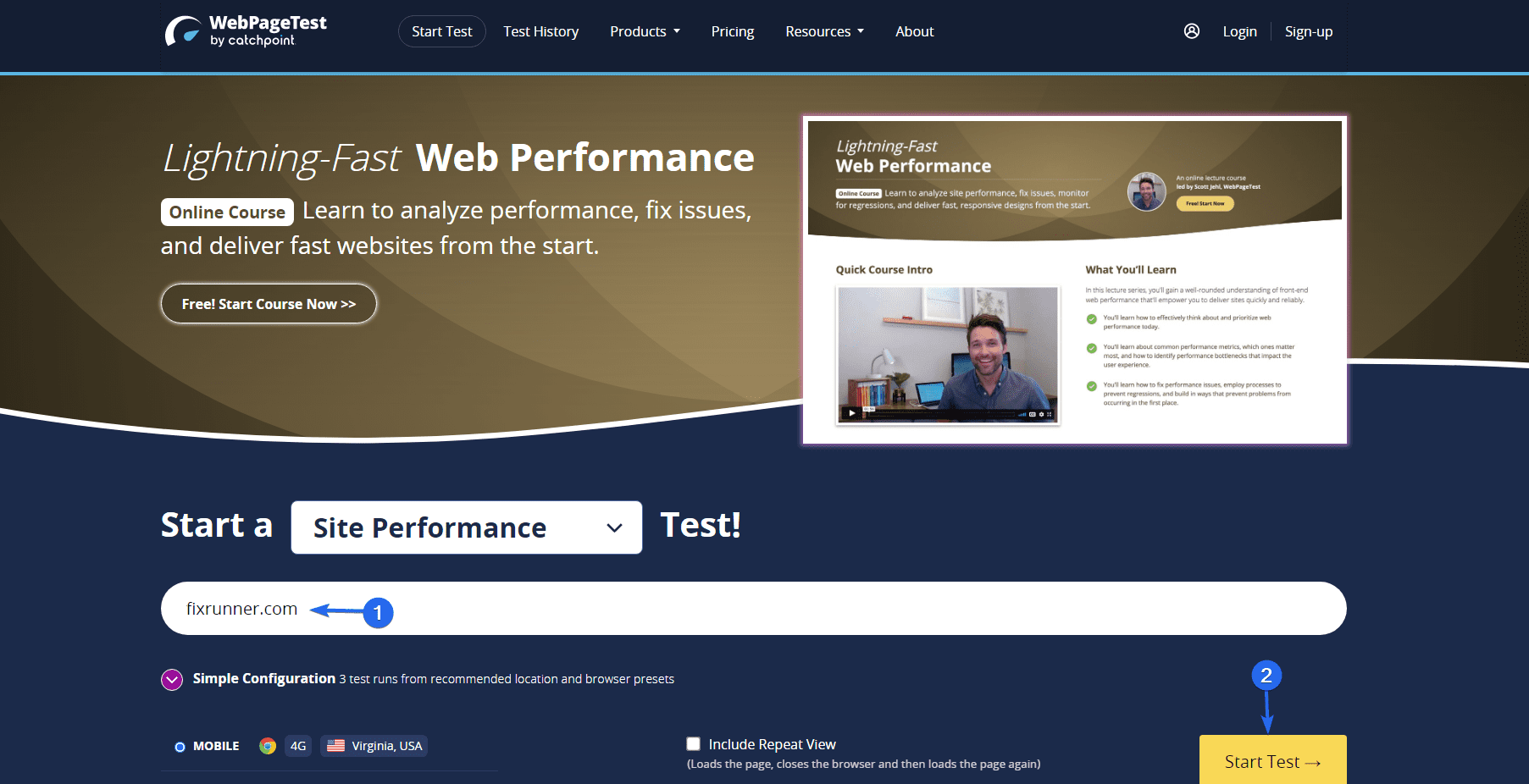
A ferramenta analisará seu site e mostrará o desempenho do seu site. Para verificar a pontuação do TTFB, role para baixo e clique na métrica Waterfall para abrir um relatório detalhado sobre o teste.
Você verá a pontuação de 'tempo até o primeiro byte' do seu domínio na coluna TTFB na primeira linha.
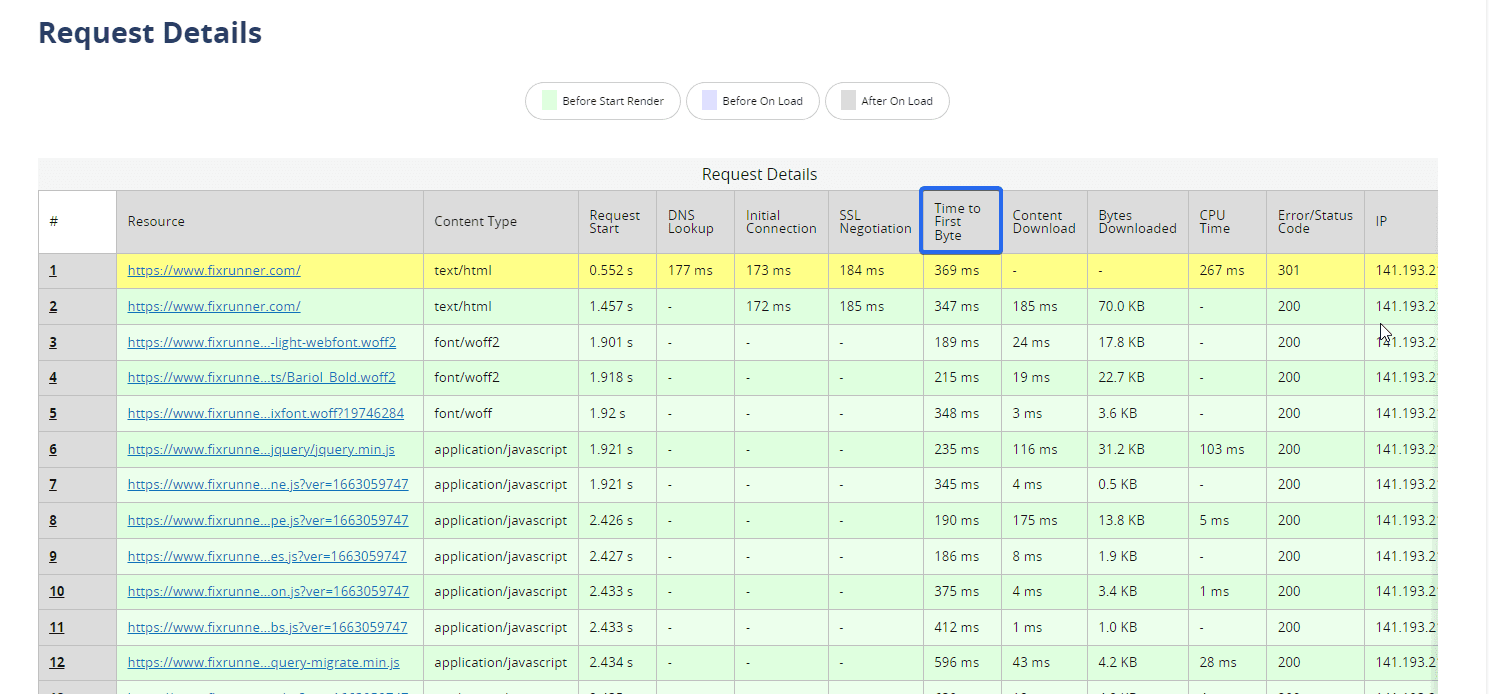
O que causa tempos de resposta lentos do servidor
O tempo até o primeiro byte geralmente é afetado por sua hospedagem na web e aplicativos de back-end (WordPress). Aqui estão algumas das razões para um tempo de resposta lento do servidor.
- Hospedagem lenta
- Banco de dados WordPress não otimizado
- Software desatualizado
- Latência da rede
- Alto tráfego da Web
Algumas dessas causas, como alto tráfego na Web e hospedagem lenta na Web, podem ser corrigidas com a atualização para um servidor de hospedagem WordPress seguro e rápido . No entanto, existem algumas otimizações que você pode realizar em seu site WordPress para reduzir o valor do TTFB.
7 maneiras de reduzir os tempos de resposta do servidor (TTFB) no WordPress
Aqui, explicaremos 7 maneiras de reduzir o tempo até o primeiro byte (TTFB) no WordPress.
Use um plug-in de cache para reduzir os tempos de resposta do servidor (TTFB)
O cache é uma técnica de otimização de sites para armazenar versões estáticas do site no servidor. Quando um usuário recorrente visita seu site, seu servidor exibirá a versão em cache para esse usuário. Esta é uma das formas mais eficazes de otimizar o desempenho do seu site.

Ativar o cache em seu site WordPress reduzirá as solicitações que seu servidor está processando a cada segundo. Isso, por sua vez, liberará recursos do servidor e reduzirá o tempo de resposta do servidor.
A maneira mais fácil de adicionar cache em sites WordPress é usando um plug-in de cache. Você pode verificar este guia para aprender como instalar e configurar o plugin WP Super Cache.
Depois de instalar um plug-in de cache em seu site, você também deve ativar a opção de carregamento lento de suas imagens. Quando ativado, seu site só mostrará imagens quando o usuário rolar até a seção com uma imagem.
Reduza os tempos de resposta do servidor (TTFB) habilitando a compactação de dados
A compactação de dados é o processo de redução do tamanho dos arquivos da Web usando um algoritmo de compactação. Dois algoritmos são amplamente utilizados; compressão brotli e gzip.
Ambos os algoritmos funcionam bem em sites WordPress. Quando ativado, ele compactará seus arquivos da web (imagens, scripts e arquivos CSS) sem perder qualidade.
Você pode usar um plug-in de cache do WordPress que suporte a compactação de dados para ativar a compactação brotli ou gzip em seu site. Siga este link para saber como habilitar a compactação de dados no WordPress .
Otimize seu banco de dados para reduzir os tempos de resposta do servidor (TTFB)
Se o seu banco de dados WordPress contém muitos dados desnecessários, isso pode afetar o tempo de resposta do seu servidor. Esses dados geralmente incluem revisões de postagens, postagens e comentários na lixeira, comentários de spam ou dados residuais de plug-ins excluídos.
A maneira mais fácil de limpar seu banco de dados é usando um plugin do WordPress. Você também pode usar um plugin como Optimize Database After Delete Revision para manter seu banco de dados otimizado.
O plugin é um limpador de banco de dados WP de um clique que exclui revisões de postagens, spam e comentários na lixeira, etc.
Para instalar este plugin, faça login no seu painel do WordPress e vá para Plugins >> Add New . Na caixa de pesquisa, digite “otimizar banco de dados” e clique em Instalar agora ao lado do nome do plug-in. Ative o plug-in após a conclusão da instalação.
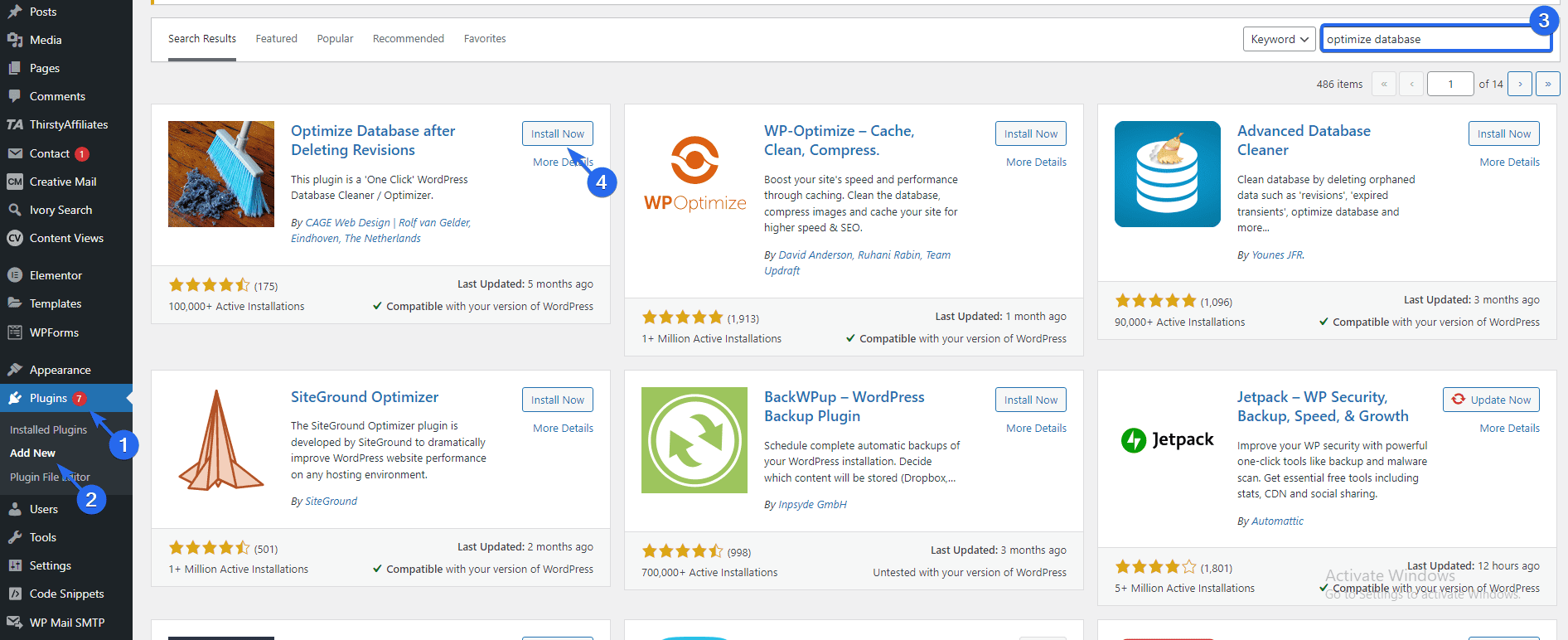
Agora vá para Configurações >> Otimizar banco de dados para abrir a página de configurações do plugin. Aqui você pode escolher as tabelas de banco de dados que deseja otimizar. Depois de fazer suas seleções, role para baixo e clique em Salvar configurações .
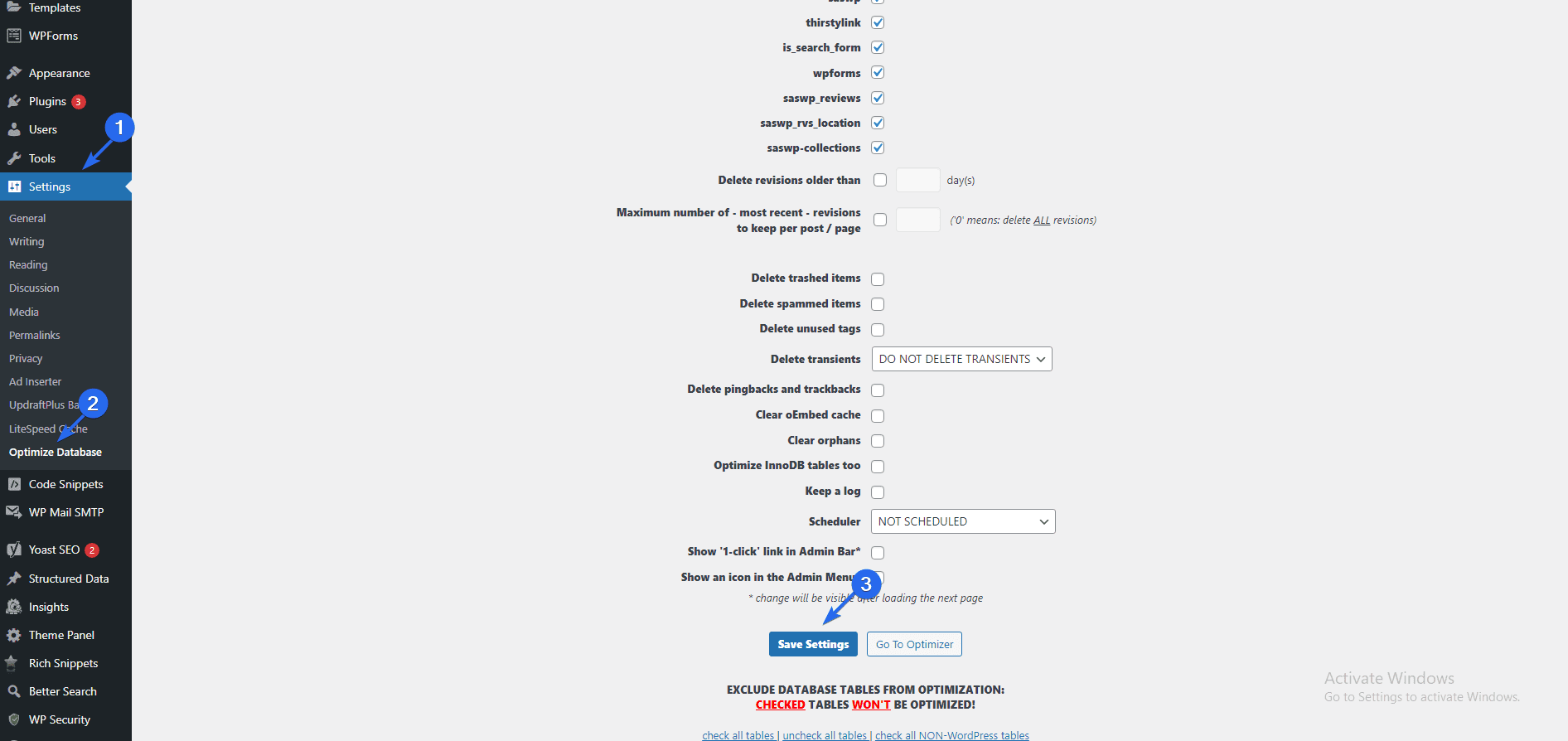
Para otimizar seu banco de dados, clique em Go To Optimizer .
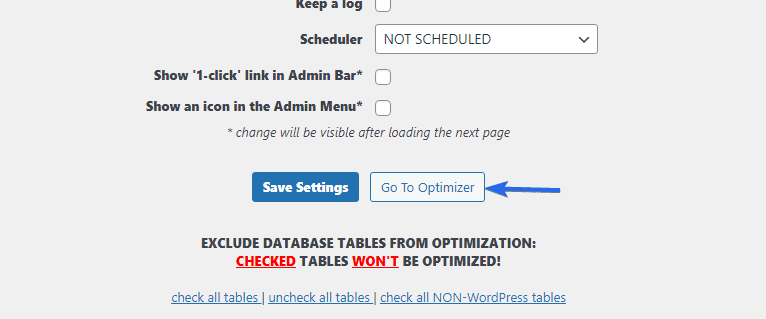
Se você clicar em qualquer um dos botões Analisar , ele mostrará as tabelas que serão otimizadas. Para otimizar seu banco de dados, clique no botão Otimizar (detalhe) .
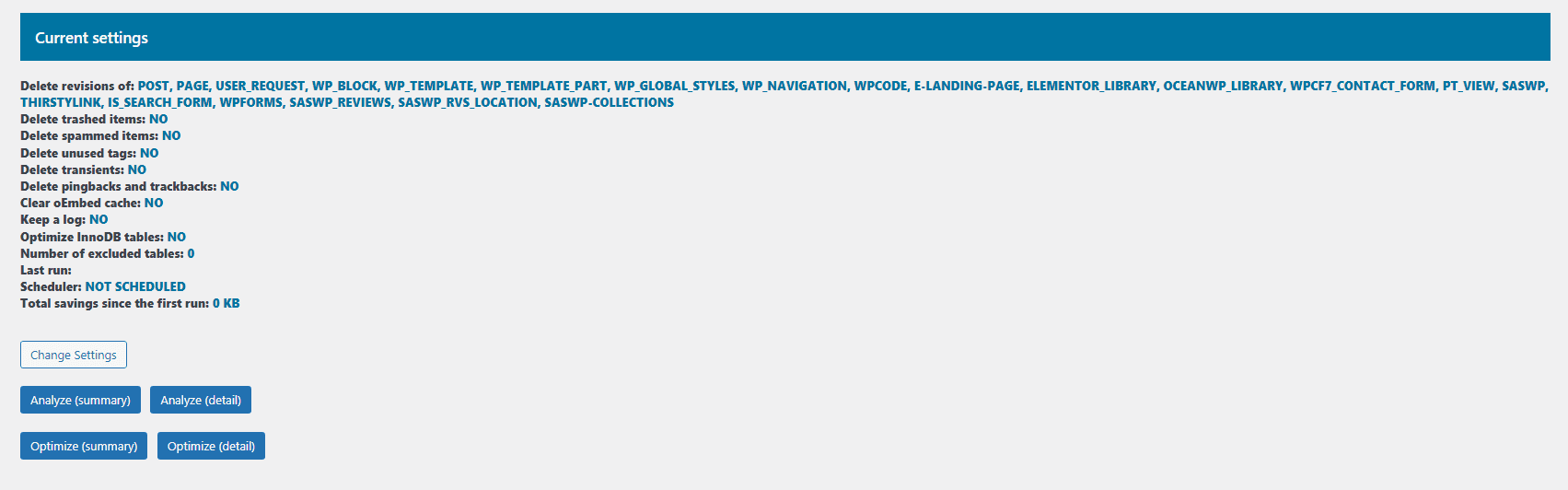
Ele executará a otimização e mostrará um relatório das tabelas do banco de dados que foram otimizadas. Alternativamente, se você clicar no botão Otimizar (resumo) , ele mostrará um resumo dos arquivos excluídos.
Use uma CDN de rede de entrega de conteúdo
As redes de entrega de conteúdo servem como intermediários entre o servidor da web e o navegador da web. Seu navegador enviará solicitações ao CDN em vez de diretamente ao seu servidor.
Há benefícios em usar uma CDN em seu site. Para começar, as CDNs têm data centers espalhados pelo mundo. Portanto, seus servidores cobrirão a maioria das áreas de onde os usuários visitam seu site.
Se o seu servidor da Web não tiver servidores dedicados em vários locais, poderá introduzir latência de rede para usuários em regiões remotas.
Alguns provedores de hospedagem WordPress incluem CDN em seus serviços. Portanto, se você usa hospedagem gerenciada do WordPress, provavelmente tem o CDN ativado. Você pode entrar em contato com o suporte do seu provedor de hospedagem para obter mais informações sobre ele.
Você também pode usar um provedor de CDN de terceiros para seu site se seu host não incluir serviços de CDN. Felizmente, existem muitas boas opções disponíveis. Um dos mais populares entre eles é o Cloudflare.
Você pode conferir nosso vídeo sobre como integrar o Cloudflare ao WordPress . O guia também explica como configurar SSL gratuito usando a Cloudflare.
Atualize seu site regularmente para reduzir os tempos de resposta do servidor (TTFB)
O WordPress é um CMS de código aberto que está sendo constantemente atualizado por sua equipe de desenvolvedores. Essas atualizações geralmente incluem correções de bugs e/ou novos recursos e otimizações que o tornam mais eficiente.
Além disso, se o tema e os plug-ins que você usa em seu site não estiverem usando a versão de software mais recente, isso pode ser a causa do tempo de resposta lento do servidor em seu site.
Você deve manter-se atualizado com a versão mais recente do WordPress. Além disso, certifique-se de atualizar seus temas e plugins assim que as atualizações forem lançadas.
Você pode verificar nosso post sobre como atualizar o WordPress para obter mais informações. O guia também abrange atualizações de plugins e temas.
Reduza os tempos de resposta do servidor (TTFB) removendo plugins e temas não utilizados
Se você tiver alguns plugins instalados em seu site que não está usando ativamente, será necessário excluí-los. Embora não estejam ativos, eles ainda ocupam espaço no servidor. Sempre que seu servidor fizer uma solicitação, ele também carregará os scripts nos arquivos do plug-in.
Você pode excluir facilmente os plugins que não está usando no painel de administração do WordPress acessando Plugins >> Plugins instalados . Em seguida, localize o plug-in inativo e clique em Excluir .
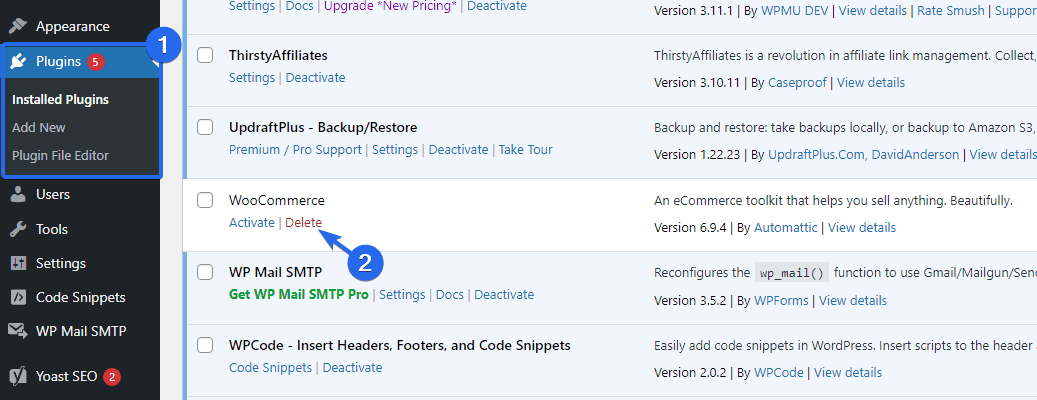
Para excluir um tema do seu site, vá para Aparência >> Temas . Em seguida, passe o mouse sobre o tema que deseja excluir e clique em Detalhes do tema .
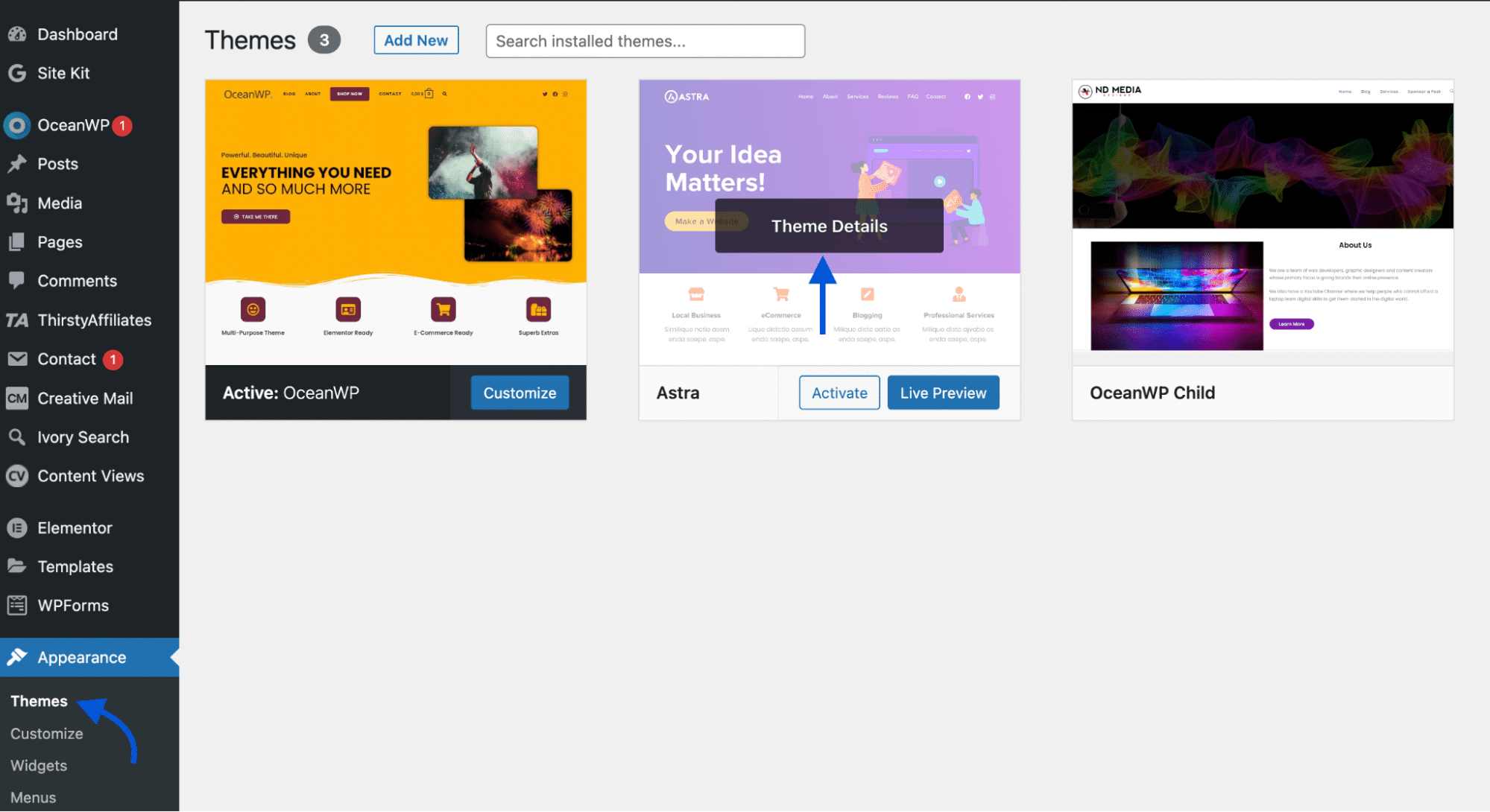
Uma sobreposição aparecerá com detalhes sobre o tema. Clique no botão Excluir e pressione Ok para confirmar o processo.
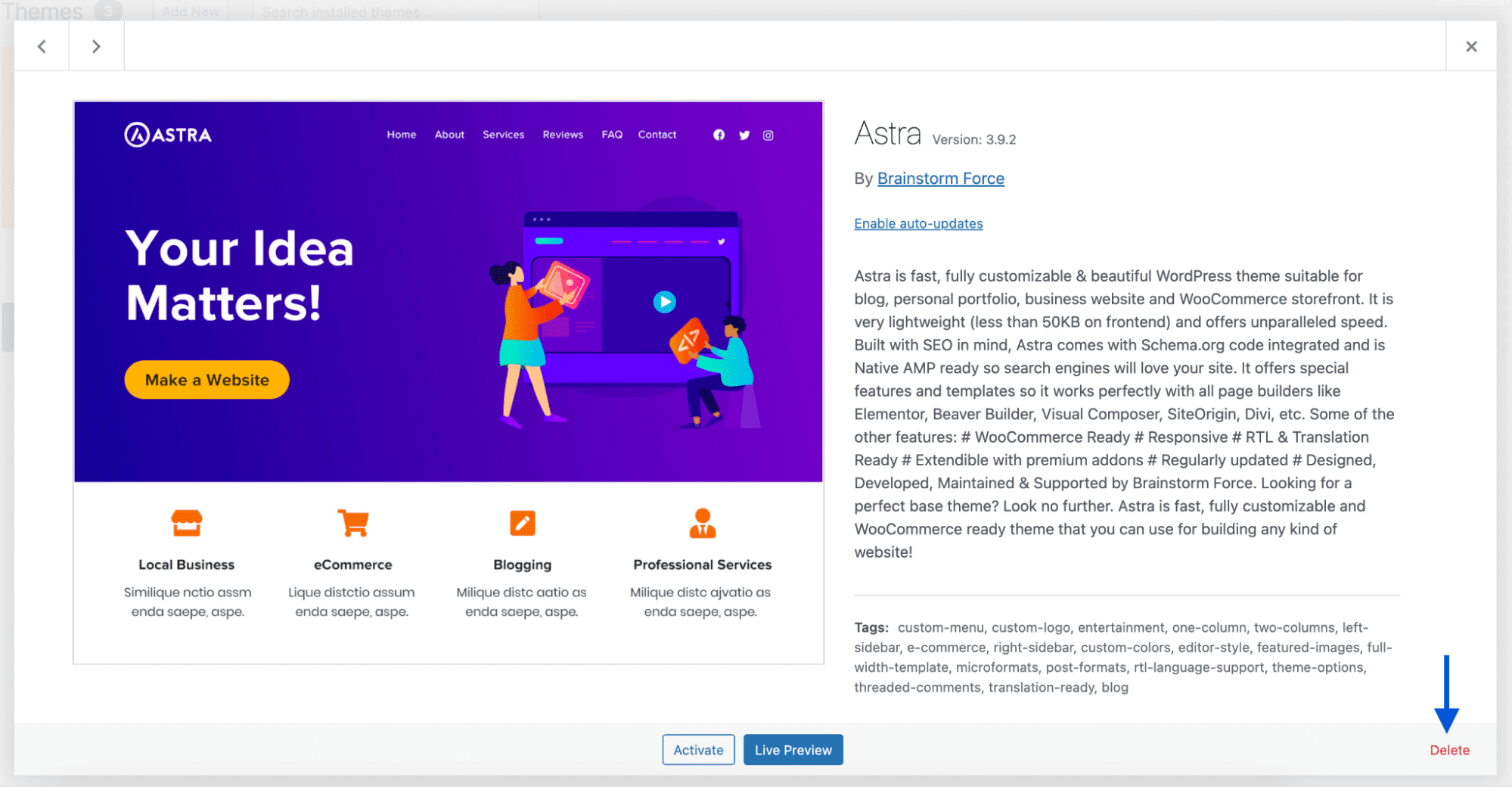
Se você tiver outros temas que não está usando ativamente, siga o mesmo procedimento para removê-los do seu site.
Atualize seu host da Web para reduzir os tempos de resposta do servidor (TTFB)
Você pode ter começado com um plano de hospedagem barato para o seu site. Isso pode ser ótimo para novos usuários do WordPress. Mas à medida que seu site cresce, você perceberá que a hospedagem pode não ser o melhor para o seu site, especialmente se você estiver em um plano de hospedagem compartilhada.
Isso ocorre porque os recursos do servidor são compartilhados entre diferentes sites, alguns dos quais podem ter problemas. Isso pode resultar em um alto valor de TTFB se um dos sites da rede receber muito tráfego.
Se seguir as etapas acima não reduzir os tempos de resposta do servidor (TTFB), talvez seja necessário atualizar seu host.
Por favor, verifique nossos provedores de hospedagem recomendados para sites WordPress .
Conclusão
Reduzir o TTFB melhorará a velocidade geral de carregamento do seu site. Além de ser um importante fator de classificação de SEO, a velocidade do site também afeta a experiência do usuário. Portanto, você deve otimizar seu servidor web para reduzir o TTFB.
Neste guia, explicamos o que significa TTFB e por que você deve reduzir os tempos de resposta do servidor em seu site. Em seguida, compartilhamos algumas etapas para ajudá-lo a reduzir o tempo do seu site para a pontuação do primeiro byte.
Reduzir o tempo de resposta do servidor pode aumentar sua velocidade geral. Mas existem outras dicas para aplicar para aumentar a velocidade do seu site. Você pode verificar nosso guia de otimização de velocidade do WordPress para obter mais informações.
Se você não quiser passar por essas técnicas, pode solicitar nosso serviço de otimização de velocidade e fazer com que nossos especialistas aumentem a velocidade do seu site.
